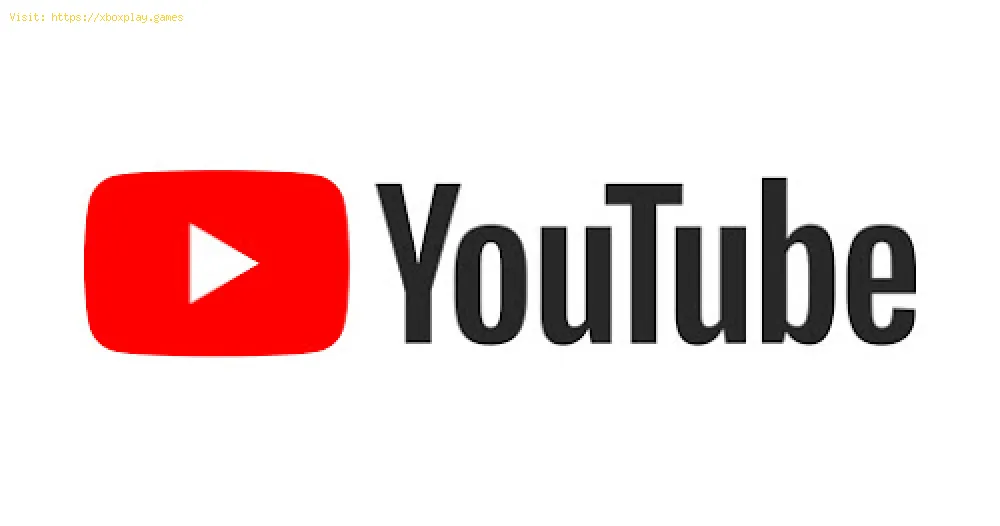2021-04-30 11:02:11
日本語
次の記事では、YouTubeでブラウザで再生されないビデオを修正する方法を説明しますので、リラックスして注意してください。
YouTubeビデオの何が問題になっていますか?
これは基本的にブラウザでの動画の再生を妨げる問題であり、どのブラウザを使用していても、どのブラウザでもこの問題を見つけることができます。幸いなことに、プラットフォームでお気に入りのコンテンツを表示できないという圧倒的な問題にもかかわらず、このガイドでは、ブラウザで再生されないビデオを修正する方法を説明しているので、始めましょう。
YouTubeでブラウザで再生されないビデオを修正するにはどうすればよいですか?
YouTubeのブラウザで動画が再生されない問題を修正する方法を説明する前に、まず、問題には多くの原因が考えられることに注意してください。たとえば、ブラウザでJavaScriptが無効になっている、古いブラウザバージョン、インターネット接続が悪いなどです。とりわけ。
YouTubeでブラウザで再生されないビデオを修正するにはどうすればよいですか? - ブラウザの再試行
最初に行うことをお勧めするのは、ブラウザを再起動することです。特に、以前に設定を変更して再起動しなかった場合は、エラーを修正する必要があります。
これを行うには、タスクマネージャーからCtrl Alt Delキーを押し、ブラウザーを見つけて右クリックし、タスクを終了します。
YouTubeでブラウザで再生されないビデオを修正するにはどうすればよいですか? - インターネット接続
インターネット接続が十分に安定していない場合、ビデオを再生することはほとんどできません。これにより、ビデオのバッファリングが妨げられるか、非常に遅くなります。
接続が安定している場合は、インターネットルーターとモデムが正しく接続されていることを確認してください。そのため、それらを切断して再接続します。
速度の問題である場合は、ISPに連絡して問題を報告し、それがメンテナンスであるかどうか、または何が起こるかを確認できます。
YouTubeでブラウザで再生されないビデオを修正するにはどうすればよいですか? -プラットフォームサーバー
これは頻繁に発生することではありませんが、プラットフォームのサーバーに問題が発生している可能性があります。この意味で、「Downdetector」を使用してプラットフォームを検索し、最初または2番目の検索結果をクリックして、プラットフォームがお住まいの地域で問題を引き起こしているかどうかを確認することをお勧めします。
Downdetector内で、プラットフォームで発生している問題のレポートを作成して送信することもできます。
YouTubeでブラウザで再生されないビデオを修正するにはどうすればよいですか? -ブラウザバージョン
ブラウザが何であれ、利用可能な最新バージョンに更新されていることを確認することが重要です。
Chromeユーザーの場合は、新しいブラウザタブの3ドットアイコンをクリックし、[設定]に移動して[Chromeについて]を選択し、保留中の更新があるかどうか、または最新バージョンが利用可能かどうかを確認する必要があります。
Microsoft Edgeユーザーの場合は、3ポイントボタン> [設定]> [Microsoft Edgeについて]をクリックして、保留中の更新があるかどうか、または最新バージョンが利用可能かどうかを確認します。
更新したら、ブラウザを再起動することを忘れないでください。問題なくビデオを再び視聴できるようになることを願っています。
YouTubeでブラウザで再生されないビデオを修正するにはどうすればよいですか? -シークレットブラウザ
破損した拡張機能をインストールした場合、ブラウザで動画の再生時に問題が発生する可能性があるため、ブラウザのシークレットモードにアクセスして、エラーが解決されるかどうかをテストできます。
ChromeまたはMicrosoftEdgeを使用している場合は、Ctrl Shift Nを押して新しいシークレットブラウザウィンドウを作成し、問題が続くかどうかを確認する必要があります。
YouTubeでブラウザで再生されないビデオを修正するにはどうすればよいですか? JavaScript
それでも問題の解決策が見つからない場合は、ブラウザでJavaScriptが有効になっていることを確認する必要があります。有効になっていないと、Webサイトが応答しなくなります。
これを確認するには、ブラウザのURLに次のサイトを配置する必要があります。Chrome://設定> Enterキーを押します>検索バーからサイト設定にアクセスします>構成結果をクリックします> JavaScriptにアクセスして確認します。
無効になっている場合は、[許可]をクリックして有効にする必要があります。いずれかのWebサイトがブロックリストに含まれている場合は、問題を回避するためにそのWebサイトを削除する必要があります。
YouTubeでブラウザで再生されないビデオを修正するにはどうすればよいですか?ブラウザのデータを削除する
ブラウザの履歴とキャッシュに保存されているデータとジャンクファイルは、メモリを消費し、ビデオが再生されない可能性があるため、問題になる可能性があります。
このデータを削除するには、Chromeまたは日常のブラウザの設定に移動し、検索設定ボックスに[削除]を配置し、[閲覧履歴データを消去]をクリックし、[データを消去]を確認してブラウザを再起動する必要があります。
YouTubeでブラウザで再生されないビデオを修正するにはどうすればよいですか?ブラウザを再起動します
ブラウザの再起動は、すべての設定、Cookie、固定されたタブ、ホームページ、デフォルトの検索エンジン、パスワードなどの要素が自動的に削除され、新しいものとして残されるプロセスです。
これを行うには、Chromeを検索する必要があります。//ブラウザから[設定]> [詳細設定]をクリックし、[リセットしてクリーンアップ]をクリックして、アクションを確認します。
したがって、YouTubeでブラウザで再生されないビデオを修正する方法については、このガイドの最後に到達しました。問題を修正して、ビデオに正常にアクセスできるようになることを願っています。